Andremo a spiegare il funzionamento di ogni singola chiave di questo template.
Per la configurazione iniziale del behavioural message si rimanda all’articolo dedicato come configurare un behavioural message.
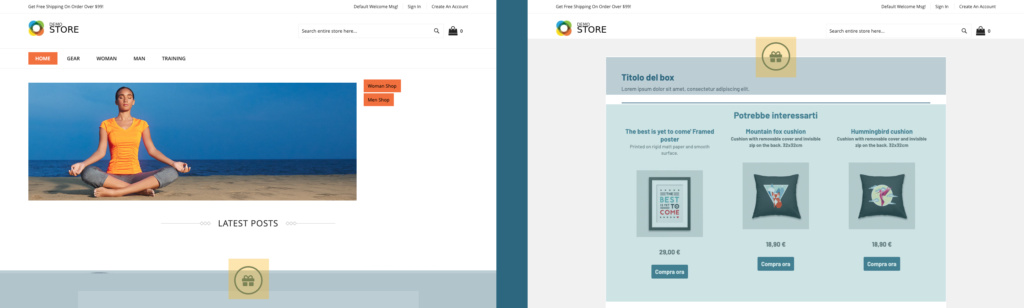
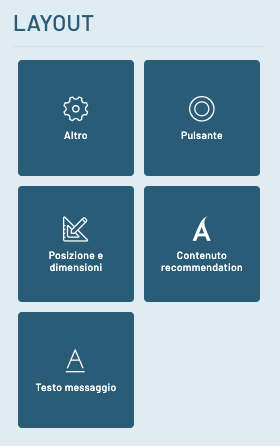
LAYOUT > Altro
Attivare animazione bordi button panel possiamo decidere se animare oppure no i bordi del pulsante centrale di apertura.
Attivare il padding per il body del sito se impostato a si, l’altezza del messaggio viene impostata come padding sul body e quindi tutti i contenuti della pagina saranno visualizzati quando la barra è chiusa, se impostato a no il messaggio si sovrappone agli elementi del sito.
Pannello in alto se impostato a si il pannello sarà visibile nella parte superiore della viewport altrimenti, sarà visualizzato nella parte inferiore.
Z_index impostiamo uno z-index per posizionare il messaggio al di sopra del nostro sito web.
Mostra custom form se impostato a “no” il form non sarà visualizzato.
Ombra esterna attivare o disattivare la visualizzazione dell’ombra esterna al box.
Codice CSS aggiuntivo possiamo inserire codice CSS personalizzato ATTENZIONE inserire codice CSS valido.
LAYOUT > Pulsante
Pulsante pannello a sinistra (mettere no alla posizione centrale prima) se l’opzione pulsante centrale è su “no”, possiamo mettere il pulsante di apertura a sinistra o a destra.
Pulsante pannello centrale la posizione del pulsante di apertura viene forzata centralmente se impostato a “si”.
Dimensione bordo button panel (in px) | Angoli arrotondati button panel (in px) | Dimensione button panel (in px) configuriamo dimensione del pulsante di apertura, se dimensione e angoli stondati hanno valori uguali, il pulsante risulterà rotondo.
Colore bordo rollover button panel | Colore bordo button panel | Colore sfondo rollover button panel | Colore icona rollover button panel | Colore icona button panel | Sfondo button panel impostiamo i colori per il pulsante di apertura, anche per lo stato di hover.
Dimensione icona button panel (in px) | Icona button panel dimensione e tipo di icona del pulsante di apertura.
LAYOUT > Posizione e dimensioni
Padding contenuto (in px) | Angoli arrotondati content (in px) | Colore bordo content | Dimensione bordo contenuto (in px) | Colore overlay esterno | Colore sfondo contenuto impostiamo colori e padding per contenuto interno e overlay esterno.
Larghezza immagine (in px) impostiamo la dimensione della immagine aggiuntiva laterale.
Colore ombra esterna | Bordo esterno dimensione (in px) | Bordo esterno colore personalizziamo bordo esterno colore e dimensione.
LAYOUT > Contenuto recommendation
Mostra REC se impostato a “no” le rec non saranno visibili.
Testo titolo REC è il testo che viene visualizzato prima delle rec.
Testo pulsante REC impostiamo il testo per il pulsante delle singole card.
Spessore bordo tra REC e contenuto (in px) è la dimensione della linea di separazione tra contenuto di testo e rec.
Altezza immagini REC (in px) dimensione immagini all’interno delle card.
Colore bordo tra REC e Contenuto impostiamo il colore della linea di separazione tra contenuto e rec.
Dimensione prezzo REC (in px) | Dimensione nome REC (in px) impostiamo le dimensioni del testo per le card.
Nascondi titolo REC | Nascondi nome REC | Nascondi descrizione REC | Nascondi img REC | Nascondi prezzi REC | Nascondi pulsante REC impostiamo i contenuti che vogliamo visualizzare all’interno delle card.
Ordine prezzo REC | Ordine immagine REC | Colore descrizione REC | Ordine descrizione REC | Ordine nome prodotto REC | Colore nome prodotto REC configuriamo ordine e colori dei contenuti per le singole card.
LAYOUT > Testo messaggio
Dimensione titoli (in px) | Titoli maiuscoli | Colore titoli impostiamo lo stile per i titoli del contenuto.
Contenuto di testo inseriamo il contenuto di testo da visualizzare.
Immagine laterale selezioniamo tramite la media gallery l’immagine.
Immagine laterale a sinistra se impostato a si, l’immagine sarà visualizzata a sinistra, altrimenti andrà a destra.
Immagine laterale visibile possiamo decidere se mostrare oppure no l’immagine accanto al contenuto di testo.
Colore del testo | Colore link | Dimensione testo (in px) personalizziamo colori e dimensioni del testo aggiuntivo.
Nascondi testo possiamo nascondere tutto il box con il testo aggiuntivo.
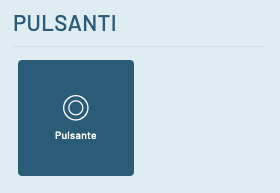
PULSANTI > Pulsante
Angoli arrotondati pulsanti (in px) | Dimensioni testo pulsanti (in px) | Colore testo pulsati | Colore testo pulsati rollover | Sfondo pulsanti | Sfondo pulsanti rollover | Testo pulsanti maiuscolo | Colore bordo pulsanti rollover | Colore bordo pulsanti | Dimensione bordo pulsanti (in px) personalizzazioni per i pulsanti delle rec e del form.
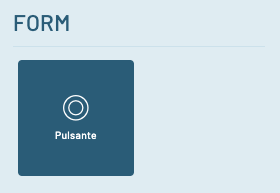
FORM > Pulsante
Colore sfondo input form | Colore bordo input form | Colore checkbox/radio form | Colore label form | Colore di sfondo del form personalizziamo i colori del form.
Angoli arrotondati form (in px) | Padding form (in px se sfondo attivo) questi elementi saranno attivi solo se viene visualizzato lo sfondo del form.
Mostrare sfondo form possiamo decidere se visualizzare oppure no lo sfondo del form.
Form prima della REC possiamo inserire il form prima o dopo il contenuto di testo.
Thanks for contributing!
